*Hiển thị công thức:
Dưới đây là cách để hiển thị các công thức trên 1 sheet của Excel
Hiển thị công thức dùng phím tắt: Ctrl + ~
Tất cả các công thức bạn dùng trong một sheet đó nó sẽ
hiển thị ra hết.Ví dụ: mình có 1 bảng như thế này và sử dụng công thức để tính cột Thành tiền
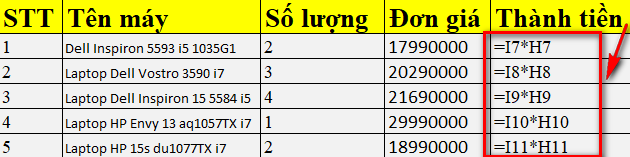
*Phát hiện số điền bằng tay:
Cách làm như sau:
Chọn Find & Select >> Go To Special...
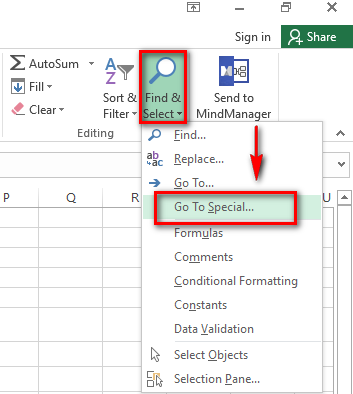
Tiếp theo chọn Constants (vì điền bằng tay thì những số đó sẽ là hằng số)
Hộp thoại Go To Special xuất hiện
Bạn chọn vào Constants và bỏ chọn Text, Logicals, Errors. Nhớ giữ lại Numbers nhe.
Sau đó Click OK
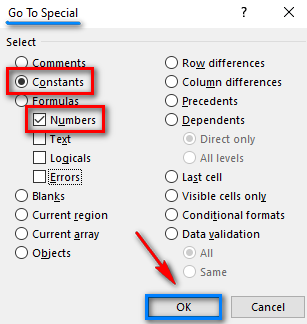
Và Excel nó sẽ in đậm những chỗ mà bạn nhập số bằng tay vào chứ không phải bằng công thức
Dưới đây là những chỗ nó hiển thị việc nhập số bằng tay vào được mình cho nó nằm trong khung màu đỏ.


Post a Comment